작업의 편의를 위해 몇 가지 효과를 추가해야 합니다. 이 글에서는 가상 진행률 표시줄을 사용하여 페이지에 gif 이미지를 표시하는 방법을 알려드립니다. 관심 있는 친구가 참고하면 도움이 될 것입니다.
최근 프로젝트에서는 작업을 클릭한 후 백그라운드에서 수행되는 작업이 많아서 시간이 조금 더 걸렸습니다. 이 과정에서 고객이 버튼을 클릭한 후 다시 버튼을 클릭하는 것을 방지하기 위해 처음 버튼을 클릭하면 진행 상황과 마찬가지로 페이지에 gif 이미지가 추가됩니다. 술집. 기능이 완료되면 이미지를 삭제하세요.
1 gif 이미지

2 버튼을 클릭하면 프런트엔드 JS 코드가 img 태그와 마스킹을 위한 DIV 레이어를 추가합니다.
var tb_pathToImage = "Images/loadingAnimation.gif";
imgLoader = new Image(); // image对象
imgLoader.src = tb_pathToImage;
$("body").append("<div id='Image_load'><img src="/static/imghw/default1.png" data-src="https://img.php.cn//upload/image/282/102/372/1537868158709779.jpg" class="lazy" src='" + imgLoader.src + "' / alt="페이지에 의사 진행률 표시줄을 gif 이미지로 표시하는 방법" ></div>"); //page中增加Img
$('#Image_load').show(); //show loader
$("body").append("<div id='pageover' class='pageover_bg' ></div>"); //增加遮罩层3 또한 해당 CSS 코드도 추가합니다.
.pageover_bg {
background-color:#000;
filter:alpha(opacity=75);
-moz-opacity: 0.75;
opacity: 0.75;
}
#Image_load{
position: fixed;
display:none;
height:13px;
width:208px;
z-index:103;
top: 50%;
left: 50%;
margin: -6px 0 0 -104px; /* -height/2 0 0 -width/2 */
}4 버튼 이벤트 응답이 완료되면 IMG 및 DIV 레이어를 제거하세요.
$('#Image_load').remove();
$('#pageover').remove();렌더링:
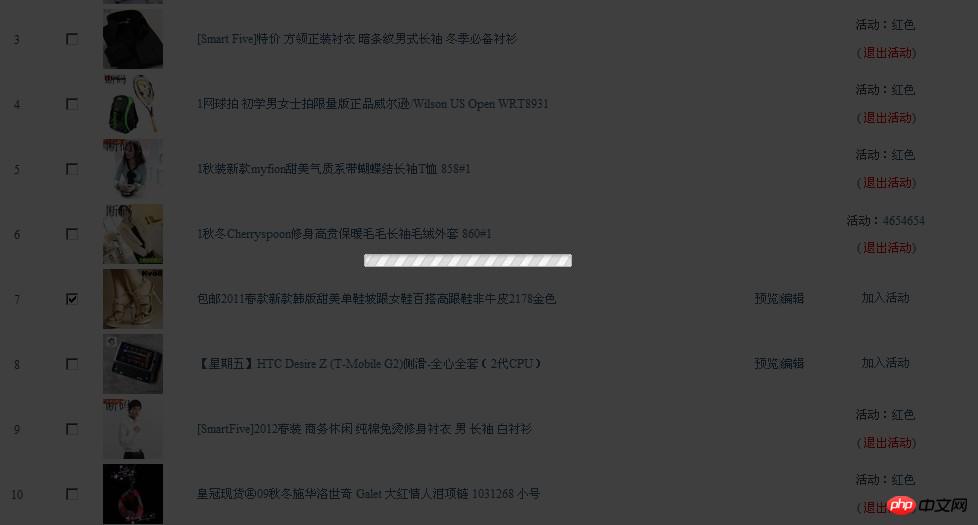
위 내용은 페이지에 의사 진행률 표시줄을 gif 이미지로 표시하는 방법의 상세 내용입니다. 자세한 내용은 PHP 중국어 웹사이트의 기타 관련 기사를 참조하세요!



